Anda bisa menampilkan peta dari Google Maps di dalam window open source GIS Quantum GIS (QGIS) sekaligus melakukan sinkronisasi antar keduanya. Sinkronisasi yang dimaksud disini adalah setiap kali Anda melakukan zoom in/ Zoom out pada viewer QGIS, maka Google Maps di window sebelahnya juga akan menampilkan lokasi yang sama secara otomatis.
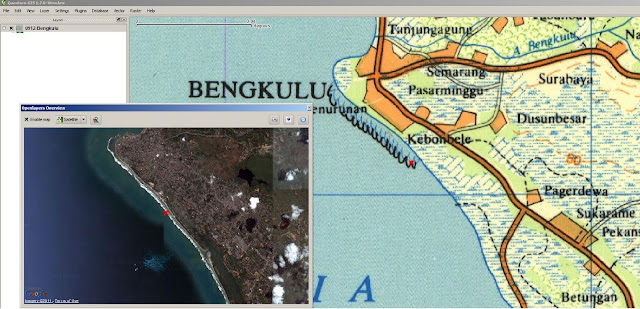
Untuk bisa menampilkan Google Maps di dalam window QGIS dibutuhkan sebuah plugin yaitu OpenLayers Overview (saat ini tersedia versi 0.1.7) yang dibuat oleh pihak ketiga yaitu Sourcepole dan Luiz Motta. Plugin tersebut bisa diaktifkan dari dalam QGIS melalui menu Plugin –> Fetch Phyton Plugins atau download langsung dari pengembangnya di link ini.

Anda bisa menampilkan seluruh tipe peta yang ada di Google Maps, baik itu peta jalan (street), peta citra satelit (satellite), peta bentuk medan (terrain) dan gabungan antara peta citra satelit dan peta jalan (hybrid). Selain itu Anda juga bisa menampilkan Yahoo Maps dan Openstreetmap. Untuk Yahoo Maps, Anda bisa menampilkan tipe peta yang sama dengan Google Maps kecuali peta bentuk medan (terrain).
Berikut adalah tahapan cara menampilkan dan melakukan sinkronisasi antara viewer QGIS dengan Google Maps/Yahoo Maps/Openstreetmap mulai dari cara mengaktifkan plugin OpenLayers Overview.
- Mengaktifkan plugin OpenLayers Overview dari menu Plugin –> Fetch Phyton Plugins. Jika Anda tidak menemukan nama plugin yang dimaksud, pindahkan ke tab Repositories, klik pada tombol Add 3rd party repositories.
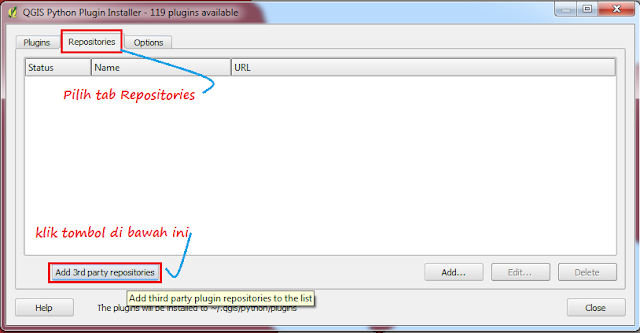
Pindahkan kembali ke tab Plugins, temukan plugin dengan nama OpenLayers Overview, pilih kemudian tekan tombol Install/Upgrade Plugin.

Hasilnya seperti tampak pada gambar dibawah, dimana window OpenLayers Overview terdapat di bawah window Layers milik QGIS.

Jika Anda tidak menemukan window tersebut, coba dari menu Plugins Manager, centang (enable) pada pilihan plugin OpenLayers Overview.

- Untuk dapat menampilkan peta dari Google Maps/Yahoo Maps/Openstreetmap di window OpenLayers Overview di QGIS tersebut, Anda harus terkoneksi dengan internet. Anda juga harus menambahkan data spasial (vektor/raster) ke dalam viewer QGIS dengan sistem proyeksi Geographic. Setelah data spasial ditambahkan, centang (Enable Map) pada window OpenLayers Overview, maka peta dari Google Maps/Yahoo Maps/Openstreetmap akan tampil. Anda bisa atur jendela tersebut sehingga tampak seperti gambar di bawah.
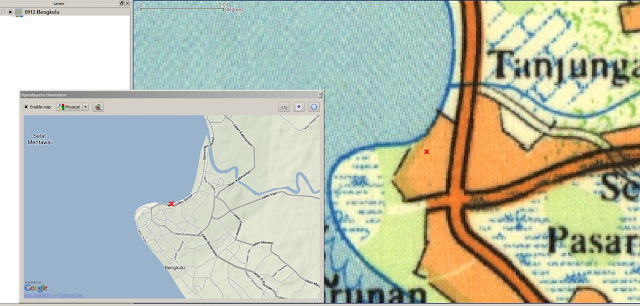
Dalam contoh ini, saya menambahkan data raster berupa peta rupa bumi Bengkulu hasil scan yang telah di georeference. Anda bisa melakukan georeference/rektifikasi data raster di QGIS menggunakan plugin Georeferencer.
- Sinkronisasi bisa dengan mudah dilakukan, karena setiap kali Anda zoom in / zoom out atau menggeser tampilan peta di dalam viewer QGIS, maka secara otomatis peta online di window OpenLayers Overview akan menampilkan lokasi yang sama.
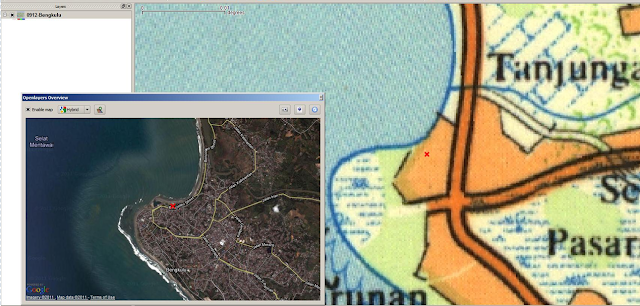
Tampilan Google Maps Hybrid
Sebelumnya saya juga pernah memposting tentang sinkronisasi antara ArcGIS-ArcMap dengan Google Earth yang scriptnya dibuat oleh developer yang sama dengan pembuat plugin OpenLayers Overview untuk QGIS diatas. Perbedaan antara keduanya, terletak pada sinkronisasi-nya, dimana antara ArcMap dan Google Earth bisa melakukan sinkronisasi dua arah, sementara antara QGIS-Google Maps hanya searah dari viewer QGIS saja. Window OpenLayers Overview tidak bisa di zoom in / zoom out atau di geser.
Namun plugin OpenLayers Overview di QGIS punya kelebihan karena bisa menampilkan semua tipe peta dari Google Maps dan Yahoo Maps serta Openstreetmap. Kelebihan lainnya, Anda juga bisa download peta dari peta dari Google Maps dan Yahoo Maps serta Openstreetmap tersebut! Caranya?? Silahkan baca postingan cara download peta dari Google Maps menggunakan QGIS DISINI termasuk cara merektifikasi peta hasil download tersebut di QGIS.
Baca juga:
# cara koneksi kan mysql dengan gambas
# belajar Bahasa Jepang
# Langkah-langkah menginstal Apache,php dan mysql di ubuntu
# Membuat aplikasi mengitung bunga pinjaman dengan vb
# Cara mendapatkan uang dengan Facebook/FB
# cara membuat aplikasi untuk upload foto/gambar dengan gambas
# Langkah-langkah membuat skripsi
# Cara mengajar yang efektif
# Beberapa hal mudah dalam mengajar
# cara membuat status fb/facebook terbalik
# Cara Penulisan Kerja Praktek
# Cara Mudah menginstal Java di sistem operasi Linux
# Cara membuat web browser dengan Gambas di linux
# Cara membuat facebook untuk pemula
# Cara mengkonversi warna dengan VB
# 10 Keunggulan Linux
# Cara instal matlab di ubuntu 10.04
# Cara koneksikan gambas dan mysql
# Cara membuat baca selengkapnya di blog
# Kumpulan skripsi Matematika
# Kumpulan skripsi Informatika
# Kumpulan skripsi bahasa inggris
# Kumpulan skripsi Pertanian
# Kumpulan skripsi Bahasa Indonesia
# Kumpulan skripsi Keperawatan
# Cara mematikan Komputer/Labtop Yang tidak bisa Shut Down
# Daftar Repository Lokal Ubuntu 10.10 Maverick Meerkat di Indonesia
# Mengenal Backlink dan Fungsinya
# Fungsi Backlink dalam search engine
# Panen BackLink
# Cara cepat bermain tombol keyboard di facebook/fb
Related Article:
0 komentar:
Posting Komentar